excel表格怎么在一个单元格中添加斜杠.docx
《excel表格怎么在一个单元格中添加斜杠.docx》由会员分享,可在线阅读,更多相关《excel表格怎么在一个单元格中添加斜杠.docx(7页珍藏版)》请在冰豆网上搜索。
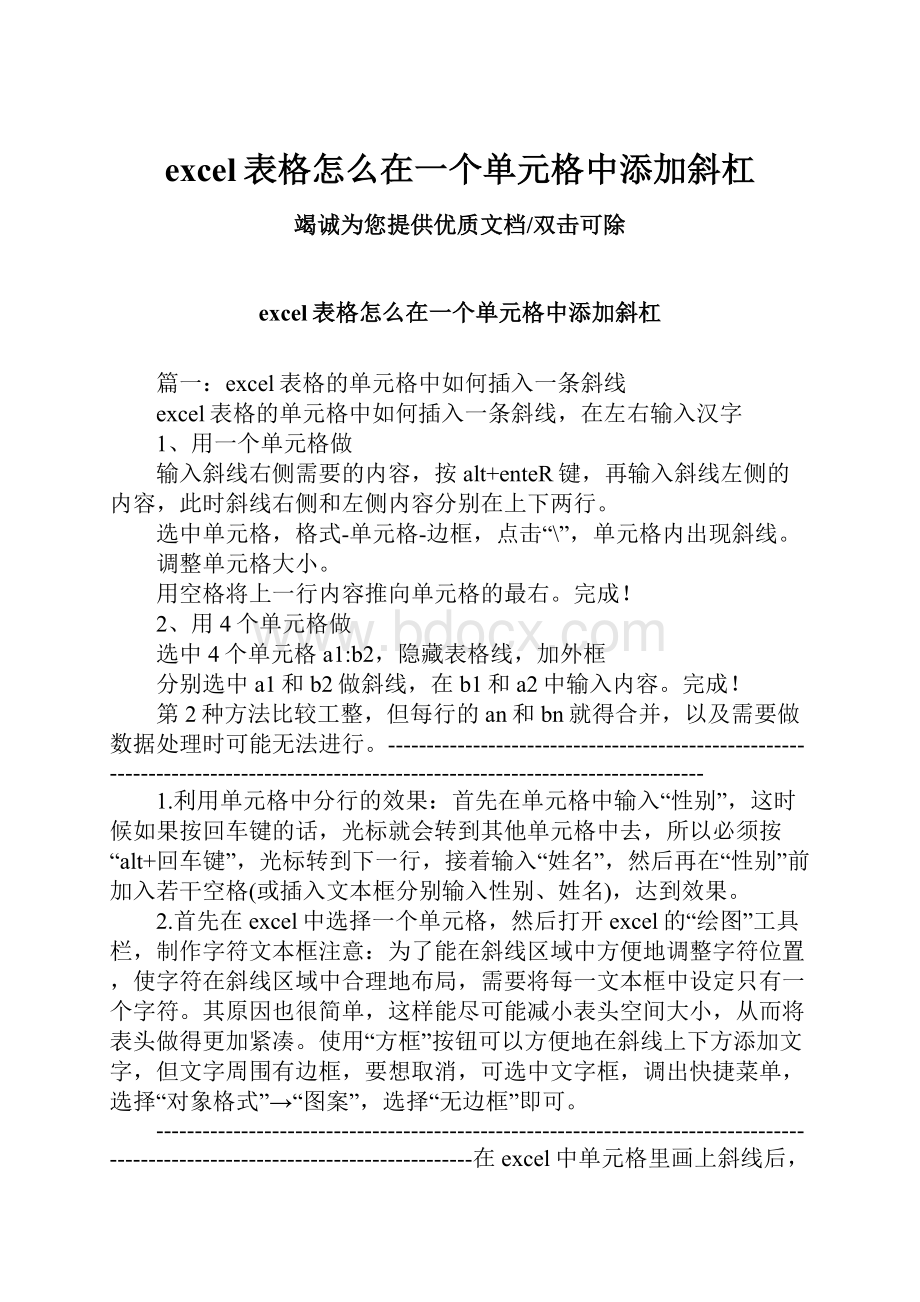
excel表格怎么在一个单元格中添加斜杠
竭诚为您提供优质文档/双击可除
excel表格怎么在一个单元格中添加斜杠
篇一:
excel表格的单元格中如何插入一条斜线
excel表格的单元格中如何插入一条斜线,在左右输入汉字
1、用一个单元格做
输入斜线右侧需要的内容,按alt+enteR键,再输入斜线左侧的内容,此时斜线右侧和左侧内容分别在上下两行。
选中单元格,格式-单元格-边框,点击“\”,单元格内出现斜线。
调整单元格大小。
用空格将上一行内容推向单元格的最右。
完成!
2、用4个单元格做
选中4个单元格a1:
b2,隐藏表格线,加外框
分别选中a1和b2做斜线,在b1和a2中输入内容。
完成!
第2种方法比较工整,但每行的an和bn就得合并,以及需要做数据处理时可能无法进行。
-----------------------------------------------------------------------------------------------------------------------------------
1.利用单元格中分行的效果:
首先在单元格中输入“性别”,这时候如果按回车键的话,光标就会转到其他单元格中去,所以必须按“alt+回车键”,光标转到下一行,接着输入“姓名”,然后再在“性别”前加入若干空格(或插入文本框分别输入性别、姓名),达到效果。
2.首先在excel中选择一个单元格,然后打开excel的“绘图”工具栏,制作字符文本框注意:
为了能在斜线区域中方便地调整字符位置,使字符在斜线区域中合理地布局,需要将每一文本框中设定只有一个字符。
其原因也很简单,这样能尽可能减小表头空间大小,从而将表头做得更加紧凑。
使用“方框”按钮可以方便地在斜线上下方添加文字,但文字周围有边框,要想取消,可选中文字框,调出快捷菜单,选择“对象格式”→“图案”,选择“无边框”即可。
-----------------------------------------------------------------------------------------------------------------------------------在excel中单元格里画上斜线后,在斜线上下方输入汉字方法有二:
其一是在单元格中输入“日期”,输入完“期”字按alt+回车键强行换行,再输入“值班人员”,用空格键控制位置。
其二是用“绘图”工具栏上的“文本框”制作后,用鼠标将其拖到合适位置(文本框边框格式设置为“无线条颜色”)。
第一种方法适合只有一条斜线的表头制作,第二种方法适合复杂表头的制作。
-----------------------------------------------------------------------------------------------------------------------------------先把单元格宽度和高度变大(拖动行号和列标交界)
在选取单元格,格式菜单——单元格格式——边框——选取斜线
输入第一行文字,alt+回车换行,输入第二行文字
将光标定位在第一行文字前,按空格来将第一行文字向后移动。
回车确认就可以了。
----------------------------------------------------------------------------------------------------------------------------------选菜单“格式”,打开“单元格...”对话框,选择“边框”页,从中选取你需要的斜线。
在该单元格中输入文字(此时斜线隐去,没关系),中间用空格调整分开的距离,分别选定前段和后段的文字,将其设定为上标和下标(“格式”→“单元格”→“字体”→“上标”或“下标”)
----------------------------------------------------------------------------------------------------------------------------------------------------------------------------------------------------------------------------------------------------------------------
在一个里面画两条斜线,然后三格分别写字呢,应该怎么做呢?
1.在单元格中输入斜线两端的文字
2.选斜线上文字-右键-设置单元格格式-特殊效果-上标;
3.选斜线下文字-右键--设置单元格格式-特殊效果-下标;
4.调整字的大小和位置,
5.设置单元格格式——边框里画对角线画上斜线
以上是分成两栏的,如果你想分三栏,画线的时候就不用设置单元格格式——边框里画对角线的方法了,用插入——图片——自选图形——直线的方法画,文字的话还是一个用上标,一个下标,一个正常,自己再调整一下大小位置,试试看
如果一个单元格中画一条斜线,可以执行"格式/单元格/边框"操作,单击从左上至右下倾斜的斜线按钮插入斜线,然后输入文字,按需求按alt+回车强行换行,再双击单元格,移动光标,输入空格,确认输入的文本具体位置.如果利用"绘图"工具栏上的直线画斜线(一条或多条),再用"绘图"工具栏上的"文本框"输入文字后,设置好字体和文本框格式(比如去掉文本框边框线——右击文本框边框,单击"设置文本框格式"命令,然后进行相应设置),再用鼠标拖动文本框到画有斜线的适当位置.
里面的字可以设置自动换行,位置不适合的,加空格以调整
也可以用alt+enter进行强制换行
将文字调为三行,同样可以用空格进行左右调整(建议文字居左,右向调整,用空格)要把一个单元格分成三份,这个单元格一定不能太小。
经常我会这样做:
1、先把需要的字输入到该单元格中,使用“alt+enter”分段;
2、使用绘图栏里的直线工具画出两条线。
1.设定单元格。
格式-单元格-对齐-水平选常规-垂直选居中。
2.在编辑栏中输入****然后按alt+shift输入****。
篇二:
怎样在excel的一个单元格里画多条斜线再输入汉字
怎样在excel的一个单元格里画多条斜线再输入汉字20xx-11-1115:
28阅读
(2)
方法一:
单线操作:
1.单元格右键,弹出菜单选“设置单元格格式”,“边框”标签,找到合适的斜线,点上即可。
2.输入内容,鼠标定位在要换为下一行的字前面,按键盘上的alt+回车(强制换行),单元格左对齐,在上行字前加空格到合适位置即可。
多线操作:
1.选定单元格,设置足够的长度和高度。
2.单击工具栏中的“绘图”按钮,在“绘图”工具栏中选择“直线”工具,绘制两条或多条直线到单元格中。
3.点击“绘图”工具栏上的“文本框”,然后把文本框的边框弄成无颜色即可,使用插入文本框的方式逐个添加表头项目。
方法二:
方法1
1、选中单元格,点常用工具栏中的边框工具加上外框;
2、点视图-工具栏-绘图,点一下绘图工具栏中的直线工具(点击后光标会变成细十字形)后再在单元格里用带十字的光标画第一条斜线,然后再点一次直线工具,再画第二条斜线;直线的长短或位置不合要求,可单击该线段,按住左键即可拖动线段移动位置,再把光标放到两端的园圈上按住左键拖动即可调整线段长度和方向;
3、选中单元格,点格式-单元格-对齐,水平对齐和垂直对齐都选为两端对齐;
4、比如在单元格里输入“学科级别年份”,把光标放到“学科”字后面,按alt+enteR,再把光标放到“级”字后面,按alt+enteR,再把光标放到“别”字后面,按alt+enteR;
5、在“学科”前面、“别”前面和“年份”后面加空格,把学科、级别和年份调整到适当的位置;
6、调整单元格的高和宽及斜线的位置,使表头更好看些。
方法2
1、选中单元格,点常用工具栏中的边框工具加上外框;
2、点视图-工具栏-绘图,点一下绘图工具栏中的直线工具(点击后光标会变成细十字形)后再在单元格里用带十字的光标画第一条斜线,然后再点一次直线工具,再画第二条斜线;
3、点视图/工具栏/绘图工具栏中的“文本框”(横排的)工具,在任意单元格中画一文本框,右键其虚线边框中的小圆圈,在右键菜单中点“设置文本框格式”,出现窗口点其中的“颜色与线条”选项卡,在“填充”和“线条”的颜色中,均选中无色,确定。
并在其中输入“学科”:
4、移动光标到虚线边框上,使光标变成十字四箭头形状,点右键,点复制,再到别的地方粘贴三个这样的文本框;分别在那三个文本框里面输入文字;把光标移到虚线边框右下角的园圈中,此时光标变成左高右低的斜的双向箭头,按住左键将边框缩到最小;
5、移动光标到虚线边框上,使光标变成十字四箭头形状,按住左键把它们拖到适当的位置;
6、直线的长短或位置不合要求,可单击该线段,按住左键即可拖动线段移动位置,再把光标放到两端的园圈上按住左键拖动即可调整线段长度和方向;
7、要删除斜线和文本框,可以右键点直线两端或文本框边上的小园圈,再点剪切就可以了
方法三:
既然是讲斜线,先看看怎么画斜线,我就只发现了两种方法
一是直接用excel边框,二是用excel的绘图工具直接画一条线
先来看第一种,excel的边框,先选中一个单元格,右键,设置单元格格式,边框,斜线,就在这个单元格里划了一道斜线。
但这个斜线有个缺点:
就是只能沿着一个单元格,按左上、右下方向的对角线,不能任意移动位置。
单元格无论怎么变动,都是一条对角线。
用这种方法,斜线不受我们的控制。
我们用第二种方法,直接用绘图工具画一条线。
可以从菜单里插入-图片-自选图形-线条,选第一个直线,如果要经常用呢,最好用绘图工具栏,如果绘图工具栏没显示,我们就点视图-工具栏,把绘图选上。
直接按绘图工具栏里的直线,在表格里按住鼠标进行拖动,绘制一条直线。
这条直线,就受我们控制了。
可以任意调整长短,方向,粗细等。
1、把鼠标指向直线中间,鼠标形状变成四个房间箭头的时候,可以按住鼠标拖动,移动直线的位置。
2、先选中直线,也就是在直线上点一下,直线两端会出现两个小原点,把鼠标指向其中的一个,鼠标变成两个方向的箭头,我们可以按住鼠标进行拖动。
这样,就可以另一端不变位置的情况下,把直线拉长,或者改变方向。
3、选中直线,点右键,点设置自选图形的格式,注意不是设置自选图形的默认效果。
可以对直线进行颜色、粗细、是直线还是虚线等进行设置。
斜线做好了,我们现在再看怎么输入数据
1、直接输入,用alt+enter键换行,用空格建进行位置调整。
建议大家把单元格的对齐方向设置为水平靠左,垂直靠上。
这样,调节字的位置能方便一些。
不能对每个字进行方向调整,只能对整个单元格的文字进行方向调整。
如果文字进行倾斜的话,调整起来比较费劲。
2、插入艺术字,从绘图工具栏里点稍微有歪a,选中其中的一个样式,一般选第一个。
把字号调小些,默认是36,调为12吧,输入内容,点确定。
就插入一个艺术字。
艺术字是一个对象,是不受单元格的限制的,可以托动到表格的任意位置。
好像绘图软件里的图层的概
念。
表格是一层,艺术字是一层。
在艺术字上点右键,可以对艺术字进行一些颜色啥的设置。
选中艺术字可以进行大小的托动,任意的旋转等。
缺点就是艺术字的字体与一般文字的字体明显不同。
3、插入文本框,跟插入艺术字的操作基本一样。
但是文本框只有横排和竖排,不能按任意角度旋转,选中文本框,(鼠标变成4个的方向箭头,),点右键,复制,再在空白的地方点右键,粘贴为图片,就可以对图片进行任意的旋转,拉伸等操作了。
4、在多个单元格内输入文字。
如果不设置边框,进行打印时是没有边框的。
我们就利用excel的这一特性,在多个单元格内输入文字。
嘿黑,自己试下吧。
有好方法大家都新浪uc-官方大厅-网络教育-电脑从头学交流啊!
看糊涂了吗?
来点简单的吧
1、照相机,从自定义工具中把照相机拖到工具栏上,再非表格区域的单元格输入数据,选中单元格,点下照相机(拍照),然后在别的区域点下,嘿嘿,出来一张照片,在照片上点右键,出来照片啦!
别太高兴,默认是带边框的,在“照片”上点右键,设置格式,设置为无边框。
把“照片”按要求随意拖动,旋转。
原先的数据可不能删除啊。
如果修改,可以改原来的数据。
2输入数据,复制,然后按住shift键,点菜单-编辑,嘿嘿,菜单多了几项吧,复制图片-打印方式,粘贴。
然后求随意拖动,旋转。
把原先输入的数据删去。
方法四:
选中第一格→右击→单元格格式→边框标签→斜线按钮→对齐标签→选中自动换行→确定输入文字可以在第一行文字前加空格使第一行靠右直到第二行文在第二行就可以了
篇三:
如何在excel的表格中插入斜线
前段时间跟一个表格高手学了小小一招,现将内容贴出供大家学习交流。
我们用excel
制作表格的时候常常需要在表头的左上角划一些斜线,如图一所示:
图一
很多朋友不知道如何合理的分布文字和斜线,下面就以上图为例介绍操作过程:
一、根据内容确定要划斜线的表格的大小,如上图所示,横向的表格只需要一行即第2行,而竖向的列则需要三列,即a、b、c列,所以必须先将a2、a3、a4表格合并为一个表格然后分别调整合适的长度和宽度,然后就准备开划了!
二、输入文字,方法是:
先输文字,然后用空格键调整间距,用alt+enteR键调整上下行距。
如果调整的文字不是很到位的话也不要紧,可以等斜线划好以后再调整。
如图二:
图二
三、划斜线,鼠标单击如图三所示的“工具栏”右侧的直线图标,这时鼠标会变成“+”模样,你就可以单击鼠标后(不要松开)在任意位置划出你需要的直线了,然后松开鼠标直线就划好了。
如果在“工具栏”没有发现“绘图”这一项,可以在菜单栏选择“视图”—“工具栏”—“绘图”前打勾就可以在操作界面下发现“绘图”工具栏了。
图三
四、调整,如果划好斜线后发现斜线挡住了文字,可以用空格键或者工具栏中的“左对齐”、“居中”、“右对齐”等调整左右距离,
用alt+enteR键调整文字上下之间的距离。
这样就会得到如图四所示的效果了。
图四
剩下的工作就是添加边框,表格其他内容的完善了。